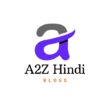WordPress का उपयोग कैसे करें? How to use WordPress? In Hindi
वर्डप्रेस इंटरनेट की दुनिया में सबसे लोकप्रिय वेबसाइट निर्माण प्लेटफॉर्मों में से एक है। यह उपयोग में आसान है, अत्यधिक अनुकूलन योग्य है और विभिन्न प्रकार की वेबसाइट बनाने के लिए उपयुक्त है, चाहे वह व्यक्तिगत ब्लॉग, बिजनेस वेबसाइट, ई-कॉमर्स स्टोर, पोर्टफोलियो या ऑनलाइन समुदाय हो।
यह मार्गदर्शिका आपको चरण-दर-चरण प्रक्रिया के माध्यम से ले जाएगी, जिससे आप अपनी खुद की वर्डप्रेस वेबसाइट बना सकेंगे। इसमें वेब होस्टिंग चुनने, वर्डप्रेस स्थापित करने, थीम और प्लगइन्स चुनने, सामग्री जोड़ने और अपनी वेबसाइट को लॉन्च करने तक के सभी चरण शामिल हैं।

चरण 1: वेब होस्टिंग चुनना
अपनी वेबसाइट को ऑनलाइन लाने के लिए, आपको सबसे पहले एक वेब होस्टिंग प्रदाता चुनना होगा। एक वेब होस्टिंग प्रदाता वह कंपनी होती है जो आपकी वेबसाइट फ़ाइलों को संग्रहीत करती है और उन्हें इंटरनेट पर उपलब्ध कराती है।
भारतीय बाजार में कई वेब होस्टिंग प्रदाता उपलब्ध हैं। चुनने से पहले, निम्नलिखित कारकों पर विचार करें:
- मूल्य: विभिन्न होस्टिंग प्रदाताओं की मूल्य योजनाओं की तुलना करें और अपनी आवश्यकताओं के लिए सर्वोत्तम फिट खोजें।
- डिस्क स्थान और बैंडविड्थ: सुनिश्चित करें कि आपके द्वारा चुनी गई योजना में आपकी वेबसाइट की फ़ाइलों और ट्रैफ़िक को संभालने के लिए पर्याप्त संग्रहण स्थान और बैंडविड्थ है।
- अपटाइम: एक उच्च अपटाइम (99.9% से अधिक) सुनिश्चित करें, जिसका अर्थ है कि आपकी वेबसाइट अधिकांश समय उपलब्ध रहेगी।
- ग्राहक सहायता: यदि आपको कभी भी किसी समस्या का सामना करना पड़ता है, तो सुनिश्चित करें कि आपके द्वारा चुने गए होस्टिंग प्रदाता के पास अच्छी ग्राहक सहायता है।
कुछ लोकप्रिय भारतीय वेब होस्टिंग प्रदाताओं में शामिल हैं:
- Hostinger: किफायती योजनाएं और उपयोगकर्ता के अनुकूल सुविधाएँ प्रदान करता है।
- BlueHost: विश्वसनीय होस्टिंग और विभिन्न प्रकार की योजनाएँ प्रदान करता है।
- GoDaddy: डोमेन पंजीकरण और होस्टिंग दोनों प्रदान करता है।
चरण 2: डोमेन नाम पंजीकृत करना
एक डोमेन नाम आपकी वेबसाइट का पता है। यह वह URL होता है जिसे उपयोगकर्ता आपकी वेबसाइट तक पहुंचने के लिए अपने ब्राउज़र में टाइप करते हैं।
आप अपनी वेब होस्टिंग प्रदाता के माध्यम से या किसी डोमेन रजिस्ट्रार, जैसे कि GoDaddy या Namecheap के माध्यम से अपना डोमेन नाम खरीद सकते हैं। डोमेन नाम चुनते समय, कुछ बातों का ध्यान रखें:
- छोटा और याद रखने में आसान होना चाहिए।
- आपकी वेबसाइट के विषय से संबंधित होना चाहिए।
- उपलब्ध होना चाहिए (कोई अन्य व्यक्ति पहले से ही इसका उपयोग नहीं कर रहा है)।
चरण 3: वर्डप्रेस स्थापित करना
एक बार जब आप अपना वेब होस्टिंग और डोमेन नाम प्राप्त कर लेते हैं, तो आप वर्डप्रेस इंस्टॉल कर सकते हैं। अधिकांश वेब होस्टिंग प्रदाता अपने कंट्रोल पैनल में एक-क्लिक वर्डप्रेस इंस्टॉलेशन प्रदान करते हैं।
यदि आपका होस्ट एक-क्लिक इंस्टॉल प्रदान नहीं करता है, तो आप वर्डप्रेस की आधिकारिक वेबसाइट से वर्डप्रेस को मैन्युअल रूप से इंस्टॉल कर सकते हैं।
स्थापना प्रक्रिया के दौरान, आपको अपनी वेबसाइट के लिए एक डेटाबेस नाम, उपयोगकर्ता नाम और पासवर्ड बनाना होगा। यह जानकारी महत्वपूर्ण है, इसलिए इसे कहीं सुरक्षित रूप से लिख लें।
चरण 4: थीम चुनना
एक थीम आपके वेबसाइट का डिज़ाइन और लेआउट निर्धारित करती है। हजारों मुफ्त और प्रीमियम वर्डप्रेस थीम उपलब्ध हैं। आप वर्डप्रेस थीम निर्देशिका या तृतीय-पक्ष डेवलपर्स से थीम ब्राउज़ कर सकते हैं।
थीम चुनते समय, निम्नलिखित बातों पर विचार करें:
- डिजाइन: ऐसी थीम चुनें जो आपकी पसंद की हो और आपकी वेबसाइट के विषय के अनुकूल हो।
- कार्यात्मकता: सुनिश्चित करें कि थीम में वे सभी सुविधाएँ हैं जिनकी आपको अपनी वेबसाइट के लिए आवश्यकता है।
- उत्तरदायी डिजाइन: एक उत्तरदायी थीम चुनें जो सभी उपकरणों (डेस्कटॉप, टैबलेट, मोबाइल) पर अच्छी तरह से प्रदर्शित हो।
- नियमित अपडेट: ऐसी थीम चुनें जो नियमित रूप से अपडेट की जाती है ताकि यह सुरक्षित और संगत रहे।
एक बार जब आप एक थीम चुन लेते हैं, तो आप इसे अपने वर्डप्रेस डैशबोर्ड से इंस्टॉल और सक्रिय कर सकते हैं।
चरण 5: प्लगइन्स स्थापित करना
प्लगइन्स आपकी वेबसाइट की कार्यक्षमता का विस्तार करने के लिए उपयोग किए जाने वाले ऐड-ऑन होते हैं। हजारों मुफ्त और प्रीमियम प्लगइन्स उपलब्ध हैं जो संपर्क फ़ॉर्म, गैलरी, स्लाइडर, सोशल मीडिया शेयरिंग बटन, एसईओ (खोज इंजन अनुकूलन) टूल, ई-कॉमर्स कार्यक्षमता, और बहुत कुछ जोड़ सकते हैं।
हालांकि, यह महत्वपूर्ण है कि आप केवल उन प्लगइन्स को इंस्टॉल करें जिनकी आपको वास्तव में आवश्यकता है, क्योंकि बहुत सारे प्लगइन्स आपकी वेबसाइट को धीमा कर सकते हैं और सुरक्षा कमजोरियों को भी पेश कर सकते हैं।
कुछ लोकप्रिय मुफ्त प्लगइन्स में शामिल हैं:
- Akismet: स्पैम टिप्पणियों को रोकता है।
- Yoast SEO: आपकी वेबसाइट को खोज इंजन के लिए अनुकूल बनाने में मदद करता है।
- Contact Form 7: आपकी वेबसाइट पर एक संपर्क फ़ॉर्म जोड़ता है।
- WPForms: एक और लोकप्रिय फॉर्म बिल्डर प्लगइन।
एक बार जब आप एक प्लगइन चुन लेते हैं, तो आप इसे अपने वर्डप्रेस डैशबोर्ड से इंस्टॉल और सक्रिय कर सकते हैं। प्लगइन सेटिंग्स को कस्टमाइज़ करना न भूलें ताकि यह आपकी आवश्यकताओं के अनुरूप काम करे।
चरण 6: सामग्री जोड़ना
अब आप अपनी वेबसाइट पर सामग्री जोड़ना शुरू कर सकते हैं। इसमें ब्लॉग पोस्ट, उत्पाद पृष्ठ, सेवा पृष्ठ, संपर्क जानकारी, आपके बारे में पृष्ठ, और बहुत कुछ शामिल हो सकता है।
वर्डप्रेस में पोस्ट और पेज बनाने के लिए एक सहज ज्ञान युक्त इंटरफ़ेस है। आप टेक्स्ट, इमेज, वीडियो और अन्य मीडिया को अपनी सामग्री में जोड़ सकते हैं।
अपनी सामग्री लिखते समय, निम्नलिखित बातों का ध्यान रखें:
- अपने लक्षित दर्शकों के लिए मूल्य प्रदान करें: ऐसी सामग्री बनाएं जो आपके लक्षित दर्शकों को दिलचस्प और उपयोगी लगे।
- एसईओ के लिए अनुकूलित करें: अपनी सामग्री में प्रासंगिक कीवर्ड शामिल करें ताकि आपकी वेबसाइट खोज इंजन परिणामों में उच्च स्थान पर रैंक कर सके।
- नियमित रूप से प्रकाशित करें: ताजा सामग्री आपकी वेबसाइट पर आगंतुकों को आकर्षित करने और उन्हें वापस आने का कारण देने में मदद करती है।
चरण 7: मेनू बनाना
मेनू आपकी वेबसाइट के विभिन्न पृष्ठों और श्रेणियों तक नेविगेट करने का एक आसान तरीका प्रदान करता है। आप अपने वर्डप्रेस डैशबोर्ड से एक मेनू बना सकते हैं और इसे अपनी थीम के अनुसार अनुकूलित कर सकते हैं।
चरण 8: अपनी वेबसाइट का पूर्वावलोकन करना
अपनी वेबसाइट को लॉन्च करने से पहले, यह महत्वपूर्ण है कि आप इसका पूर्वावलोकन करें और सुनिश्चित करें कि सब कुछ ठीक दिख रहा है और काम कर रहा है। आप अपने वर्डप्रेस डैशबोर्ड में “पूर्वावलोकन” बटन का उपयोग करके अपनी वेबसाइट का पूर्वावलोकन कर सकते हैं।
चरण 9: अपनी वेबसाइट लॉन्च करना
एक बार जब आप अपनी वेबसाइट से खुश हो जाते हैं, तो आप इसे लॉन्च करने के लिए तैयार हैं। ऐसा करने के लिए, आपको अपने वेब होस्टिंग प्रदाता के साथ संपर्क करना होगा और उन्हें अपनी वेबसाइट को “लाइव” करने के लिए कहना होगा।
आपकी वेबसाइट लाइव हो जाने के बाद, आप इसे दुनिया के साथ साझा कर सकते हैं! अपने सोशल मीडिया पर अपनी वेबसाइट का लिंक साझा करें, अन्य वेबसाइटों पर बैकलिंक्स प्राप्त करें और अपनी वेबसाइट के बारे में लोगों को बताएं।
चरण 10: अपनी वेबसाइट का रखरखाव करना
आपकी वेबसाइट को लॉन्च करना केवल शुरुआत है। अपनी वेबसाइट को सुरक्षित और अद्यत रखने के लिए नियमित रखरखाव करना महत्वपूर्ण है। इसमें निम्नलिखित कार्य शामिल हैं:
- नियमित रूप से बैकअप लेना: यह सुनिश्चित करता है कि आप अपनी वेबसाइट की सामग्री को खोने के मामले में उसे पुनर्स्थापित कर सकें।
- वर्डप्रेस कोर, थीम और प्लगइन्स को अपडेट करना: अपडेट सुरक्षा कमजोरियों को ठीक करते हैं और नई सुविधाएँ जोड़ते हैं।
- अपनी सामग्री को अपडेट करना: नियमित रूप से नई सामग्री प्रकाशित करना आपकी वेबसाइट को ताजा रखने और आगंतुकों को वापस आने का कारण देने में मदद करता है।
- अपनी वेबसाइट की सुरक्षा की निगरानी करना: यह सुनिश्चित करता है कि आपकी वेबसाइट मैलवेयर या हैकिंग के प्रयासों से सुरक्षित है।
निष्कर्ष
वर्डप्रेस का उपयोग करके अपनी खुद की वेबसाइट बनाना सीखना एक मूल्यवान कौशल है। यह मार्गदर्शिका आपको आरंभ करने में मदद करेगी, लेकिन सीखने के लिए हमेशा कुछ नया होता है। वर्डप्रेस के विशाल समुदाय के संसाधनों का लाभ उठाएं और अपनी वेबसाइट को सफल बनाने के लिए लगातार सीखते रहें।
आपको शुभकामनाएं!